Инсталиране на Windows, за да GPT диск - стъпка по стъпка ръководство
Инсталация и настройка

Поздрави, читателите на блога.
Твърдите дискове с схемата за разделяне GPT дойдоха до пазара на компютърните технологии сравнително наскоро. Така днес, много нови устройства са оборудвани точно както елементи на паметта. В сравнение с всички обичайни MBR, първата работа е различна. Особено това може да се види, когато инсталацията Windows е направено на диск GPT. Как точно това се случи - ще се опитам да опиша по-подробно в статията по-долу.
Резюме (за съдържанието ↑)
Първо, нека да разберете какво GPT-карам? Но нека да започнем все пак с друга, по-голяма от обичайната формат - MBR. Последното е магистър Boot Record - на малка площ на твърдия диск, което се използва за изпълнение на операционната система. Тя е като се започне от този раздел единици вече изградена система на твърдия диск а.
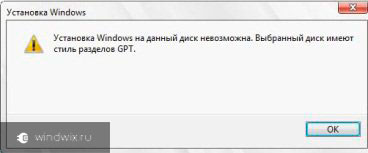
Тази схема се използва широко в 20 години. Той има няколко ограничения:
дискът е разделен на четири секции максимално;
всеки един от тях не може да бъде повече от 2 терабайта. Въпреки, че на пръв поглед може да изглежда като маловажно и все още има хора, които очевидно не са доволни от сегашната ситуация. И затова GPT формат е разработен. В сравнение с предшественика си, че е по-широки възможности за:
до 128 секции;
памет не се ограничава до 2 терабайта.
Вярно е, че има и недостатъци - несъвместимост на някои BIOS версии, както и новия формат дискове. За да бъдем по-точни - не можете да инсталирате Windows на някои дискове.
Какво ви е необходимо? (За съдържание ↑)
За процедурата се нуждаем стартиращ флаш устройство. За тази перфектно устройство, размерът на която е не по-малко от 8 GB. Запишете изображение на преносим памет. Това се постига чрез различни допълнителен софтуер.
Важно! BIOS версия може да бъде в стария формат (за диска е невъзможно GPT) и UEFI - ние се интересуваме от само втората опция. За да видите версията, достатъчно, за да се прилага за много интерфейс. Отиваш в BIOS и проверете дали курсора на мишката е активен. Ако това е - имате нов вариант. В допълнение, дизайнът е ясно по-различно.
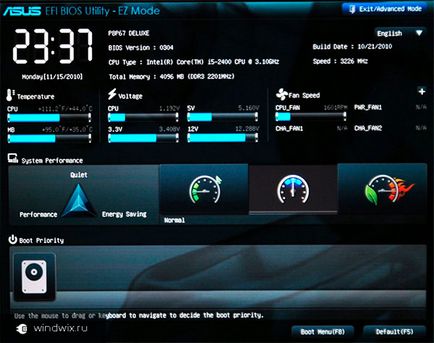
Така че, да инсталирате от USB диск, за да GPT UEFI Disk извършва на няколко етапа.
Подготовка на BIOS (към съдържанието ↑)
Първият елемент е правилните настройки на BIOS:
Ходим на UEFI - докато компютърът започва натиснете «Del» или «F2». След това, "F7" и отидете на "Advanced".
След това, в "Свали Файла" и точката за "подкрепата на USB-устройство."
Обадете се на контекстното меню и изберете «Пълен Инициализация».
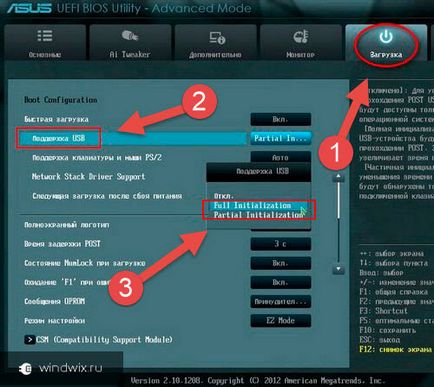
В непосредствена близост до отидете на UEFI «КСМ», където ние се интересуваме от «Enabled».
Изберете "Настройки за устройства за зареждане." След това, "Само UEFI».
Отидете на "зареждане на устройства ...". Посочете «EUFI първо». Излезете от менюто.
"Безопасен товар" - сложи «UEFI режим».
В "приоритет обувка" показва, че вие искате да се придържаме, която ще започне инсталацията. Където е необходимо втория номер, за да изберете HDD.
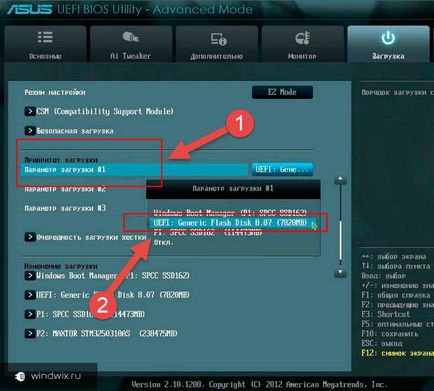
За да запишете и да излезете натиснете «F10», а след това - за да потвърдите.
Ако преносима памет, свързан към компютъра, след горните стъпки, устройството ще се рестартира и да започнете инсталирането на Windows 7 или всяка друга версия. Същото се прави с инсталационния диск. Вярно е, че първо трябва да посочите съответните настройки.
Монтаж (към съдържанието ↑)
Самият процес е местоположението на Windows 8 или други версии на твърдия диск е малко по-различно:
След рестартирането, съответното меню ще се появи на потребителите.
Посочете "Български език" и натиснете бутона "Next".

"Споразумението за потребителя". Четем и да го потвърдите.
След това трябва да изберете "Пълна инсталация". Няма да има допълнителни полезни опции.
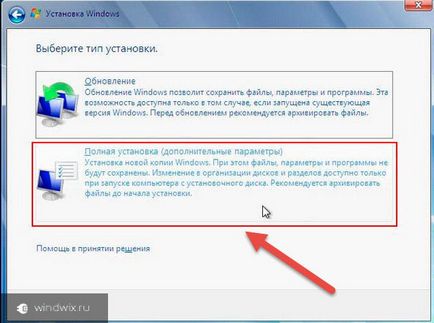
Вие ще видите няколко части на твърдия диск. "Next".
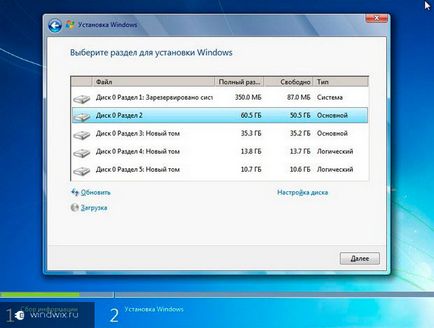
Обадете се на командния ред за конвертиране на MBR диск и система с GPT.
Важно! В този случай, той няма да бъде в състояние да направи, без загуба на данни. Така че първо трябва да си запишете всички необходими файлове за отделно устройство.
По този начин, комбинацията от натиснете «Shift + F10» за онлайн разговор. След това, ние се регистрирате няколко отбора:
Всеки ред трябва да бъде прекратено, като натиснете «Влез».
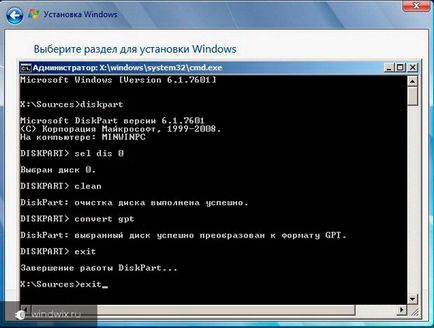
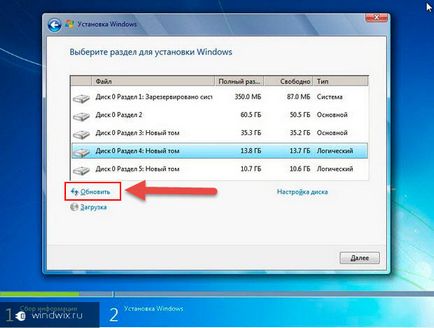
Започнете обичайната инсталация на операционната система, било то Windows 10 или някаква друга версия.
Чакаме за изпълнението и отидете на "Disk Management".
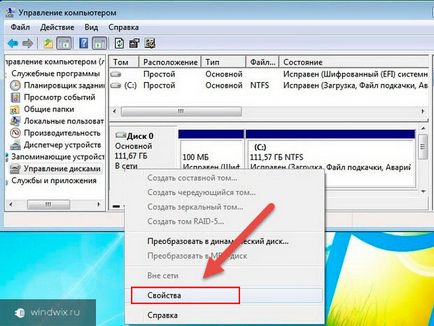
Трябва да отбележим, че, където се намира системата. В "Недвижими имоти", след това "Том" ние се интересуваме от контекстното меню. Тя е в това меню, че е възможно да се гарантира успехът на операцията.
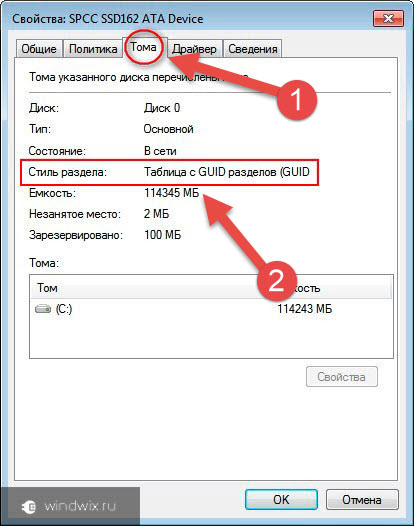
Не слагайте (към съдържанието ↑)
В някои случаи, дори и ако всичко е направено правилно, процесът не може да започне. Причините могат да бъдат няколко наведнъж. Така например, споменатите по-горе, че без UEFI това просто няма да работи.
Друг важен момент е наличието на 64-битова операционна система. Минало - x32 - използва се само на по-стари устройства, но тъй като GPT не е подходящ за тази цел. Какво да правим и как да разбера? Отидете на "Computer" и кликнете върху белия фон "Properties". Отваря се прозорец с информация за системата и хардуера. Ние сме заинтересовани от линията, която се отнася до "тип система." Няма да има на разположение подходящ малко.

Така че, ако имате схема на 32-битова - тя не е подходяща за инсталиране. Вие не можете да губите време. За да я накара да работи, трябва да промените формата от GPT да MBR - всички трябва да започне.
За правилното функциониране на новия си твърд диск, бита трябва да е 64-битов.
Превръщане на MBR в GPT запазване на информация (съдържание ↑)
Друг вариант за преформатиране ще спаси данни, които не искат да се даде само нагоре. Можете да използвате софтуер на трети страни. Това може да бъде решение от Acronis. Но най-добрият досега, доколкото може да се счита MiniTool Partition Wizard.
Заявлението е обувка * .ISO. който също има допълнителен безплатно функционално, което позволява да се контролира дискове. Включително програмата ви позволява да конвертирате на диска, за да GPT и все още поддържа информация.
Ние извършваме няколко стъпки:
Изключване на Secure Boot в BIOS.
Заредете с устройство за правилното им решение. Това може да стане с официалната уеб страница.
GUI появява на лаптопа или на екрана на компютъра, в който трябва да посочите стартиране приложения.
След това изберете устройството трябва да се преобразува.
От лявата страна намираме «конвертирате MBR диск за GPT». Позитивните действия.
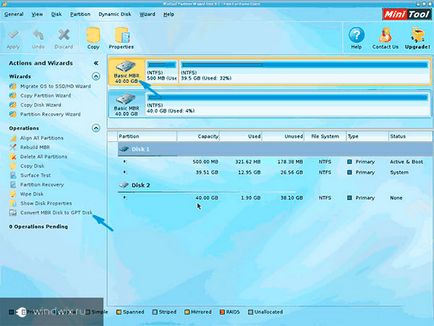
Чакаме края. Времето зависи от окупираните пространство.
Понякога има случаи, когато програмата съобщава, че задвижващата система и да извърши преобразуването е невъзможно. За да заобиколят направете следното:
Изберете дяла, където зареждане на ОС на Windows. Обикновено това не отнема повече от 500 MB.
«Изтрий» от по-горе се посочи. Позитивните действия.

Сега се опитайте да повторите точките, които са довели грешката.
Взаимодействие с Mac OS (към съдържанието ↑)
Някои потребители на Mac да работят и не е вградена, както и нова - Windows. За разположението си на оборудването, което трябва да се използва специален софтуер - Bootcamp. Ако говорим за GPT на тези устройства - по време на инсталацията може да се появи някои проблеми. За повече информация по този въпрос може да бъде получена от експертите на Microsoft.
Надявам се, че ще можем да постигнем тази цел. Абонирайте се и кажете на другите!
Опитайте се да не пиша нецензурни думи